标签文章:#mac技巧#
-
[MAC] 小技巧– 取消屏幕缩放功能,以免不小心误触
MacOSX内建人性化的全萤幕画面放大功能,让视力不佳的使用者也能方便使用。但在各大论坛不时可以看到Mac初学者因为不小心误触了该功能,却不知道如何把画面缩回原来的大小而求救,因为他们根本不知道是怎么一回事。对于不小心误触该功能的使用者:只要按住键盘的 Control 键,然后滚动滑鼠滚轮就可以将画面调回正常的大小。若根本不需要这个功能,也可依照下面的方法取消这个功能,以免在不
阅读更多 我的小苹果儿
2021.03.23 17:58
389浏览
0回复
我的小苹果儿
2021.03.23 17:58
389浏览
0回复
-
Mac老是自动关掉屏幕?教你4种方法防止自动休眠
Mac电脑在默认的系统设置下为了提高电脑的续航,长时间不操作电脑就会先变暗屏幕,然后自动休眠,达到节省电源的目的。然而,有时候我们下载大文件、运行自动化任务时,希望电脑要长时间运行,不能被休眠中断。下面,小编介绍4种mac防止自动休眠的方法。修改系统节能设置macOS的系统偏好设置中有一个专门的“节能”设置区,它可以设置多长时间后进行关闭屏幕或者休眠。不过小编不太愿意用这种方法,因为经常设置比较麻
阅读更多 注册用户【10297】
2020.08.06 18:29
480浏览
0回复
注册用户【10297】
2020.08.06 18:29
480浏览
0回复
-
MacOS技巧|如何在Mac上设置一位数密码?
macOS用户帐户的密码也被称为登录密码。它是我们开机登录解锁Mac以及进行某些更改(如安装软件)时使用的密码。以前密码可以设置为一位数,不过自从升级到macOSMojave10.14以后就要求密码至少要设置四位数,如何设置一位数密码呢?一起来看看macw小编带来的教程吧!1、打开终端2、在终端窗口输入以下命令并回车pwpolicy-clearaccountpolicies3、输入电脑密码并回车输
阅读更多?柠檬草的味道 2020.07.08 15:47 585浏览 0回复
-
设置邮件规则,轻松整理你的收件箱!
邮件太多?杂乱无章?别担心,macw小编偷偷告诉你可以设置邮件规则哦,轻松整理你的收件箱!在收到邮件消息时,邮件的规则可以第一时间帮你处理。例如,将资讯类邮件归类至“稍后阅读”,或将无需查看但想要留存的消息移动到“归档”——而这些都不用你手动操作,前往“邮件”>“偏好设置”>规则”,点按添加规则,就可以进行设置了。设定“规则”每条邮件规则都由两部分组成:适用该规则的条件,以及对应的操作
阅读更多?柠檬草的味道 2020.07.03 15:59 543浏览 0回复
-
Mac技巧50条,早晚都会用到(一)
好的刚入手的Mac电脑的小伙伴,不怎么熟悉Mac上的快捷键,今天给大家讲一讲Mac技巧50条,早晚都会用到。1.精确调节音量当你调节音量的同时按住Option-Shift键,将使你的音量调节单位变为原来的1/4。2.通过歌词搜索音乐在Leopard下,Spotlight已经可以通过歌词来搜索音乐文件了.3.向MAIl中添加附件简单地通过拖拽,将文件拖到MAIl图标上,MAIl会自动将文件作为附件发......
阅读更多小mac大智慧 2019.09.22 17:23 678浏览 0回复
-
Mac技巧-MacOS中Dock栏的设置和使用
Dock栏就是Mac放置常用应用程序和文件夹快捷方式的任务栏,为你访问这个应用和文件提供了非常方便的入口。作为Mac用户最常使用的区域,要知道如何才能更高效的使用它,从而达到事半功倍的效果。下面就为大家全面讲解dock栏的设置技巧~改变大小和位置1.打开系统偏好设置,点击Dock或程序坞图标2.调整大小、位置、使用效果、显示隐藏等将鼠标移到Dock栏的分割线位置,会有隐藏小技巧:点按拖动可直接调整......
阅读更多Macw苹果软件 2019.09.10 17:03 1215浏览 0回复
-
Mac OS如何恢复出厂设置?安装Mac OS系统教程
Mac怎么恢复出厂设置?苹果Mac电脑系统一直以稳定安全著称,但有时候MacOS也会由于某些原因出现运行缓慢、系统崩溃或无法正常启动等的情况,这时候就需要我们重新恢复MacOS系统了,今天小编就给大家带来在没有恢复光盘及恢复U盘的情况下Mac恢复出厂设置的详细教程,希望能帮到大家。如何你的Mac电脑运行缓慢而恢复出厂设置等,记得要先保留重要文件哦!1、使用时间机器TimeMachine创建备份“T......
阅读更多Macw苹果软件 2019.09.10 17:01 1449浏览 0回复
-
如何使用Mac电脑触发角快速启动屏幕保护程序?
如果您使用屏幕保护程序,它会在您的Mac不活跃一段时间后自动启动。您可以设定快捷方式,以便在将指针移到屏幕边角时启动屏幕保护程序。1、在 Mac电脑上,选取苹果菜单 >“系统偏好设置”,点按“桌面与屏幕保护程序”,然后点按“屏幕保护程序”。2、点按“触发角”。3、点按要使用的角的弹出式菜单,选取“启动屏幕保护程序”,然后点按“好”。如果您想要结合Control、Optio......
阅读更多mac小叮当 2019.09.03 17:21 609浏览 0回复